神舟奔驰E500一体机U盘重装系统的方法
时间:2018-03-13 16:19:40
神舟奔驰E500一体机体积小巧、占用空间少,可为用户节约空间。且低功耗是这款机器的一大特点,可以为用户节省用电量,低噪音工作也为用户的健康带来了保障,下面小编就来为大家介绍一下神舟奔驰E500一体机U盘重装系统的方法。

1、首先我们将制作好的U盘启动盘插入电脑的USB插口,然后在开机画面出现时按下快捷启动键“F12”,进入启动项窗口。
2、我们看到启动项页面后选U盘启动,并按下回车键确定执行。
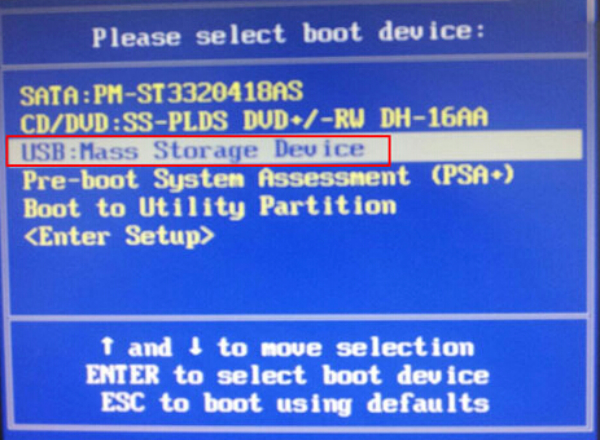
3、我们进入到U盘装机大师主菜单界面后选“【01】运行U盘大师win8PE装机维护版(新机器)”。
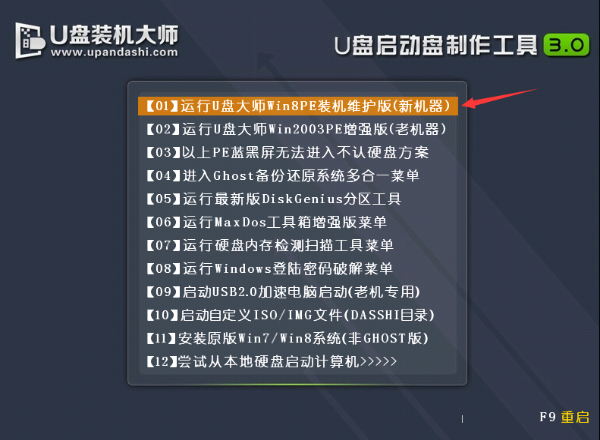
4、我们双击打开“PE一键装机”软件,此时软件会自动提取之前储存在GHO目录下的GHO文件,当看到弹跳出的窗口后点击“确定”就ok了。
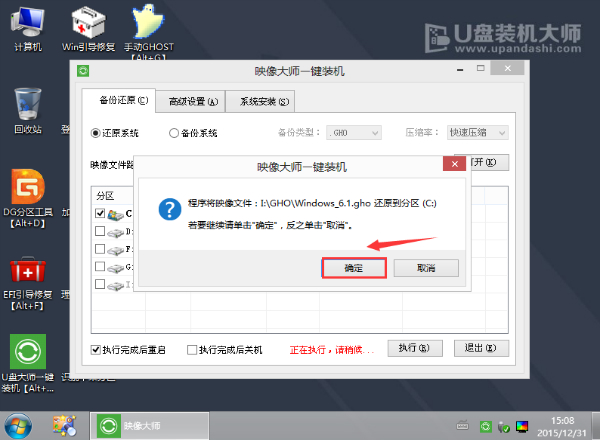
5、接着系统会自动解压GHO文件,我们不需要任何操作。当看到页面中弹跳出窗口时点击“立即重启”就ok了。
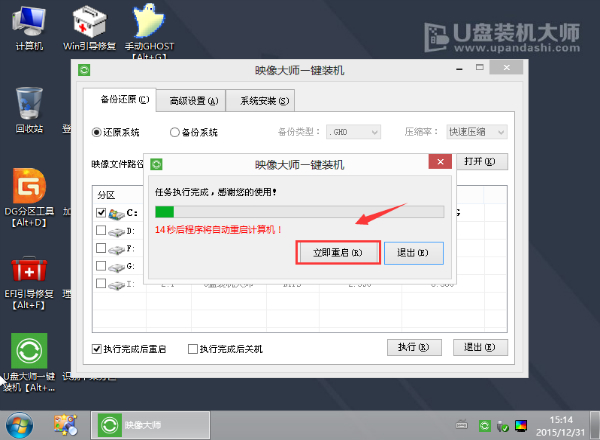
6、待到电脑重启时就可以安全删除U盘了,系统就会自动安装系统,直到进入桌面就完成了。

以上就是关于神舟奔驰E500一体机U盘重装系统的方法。




